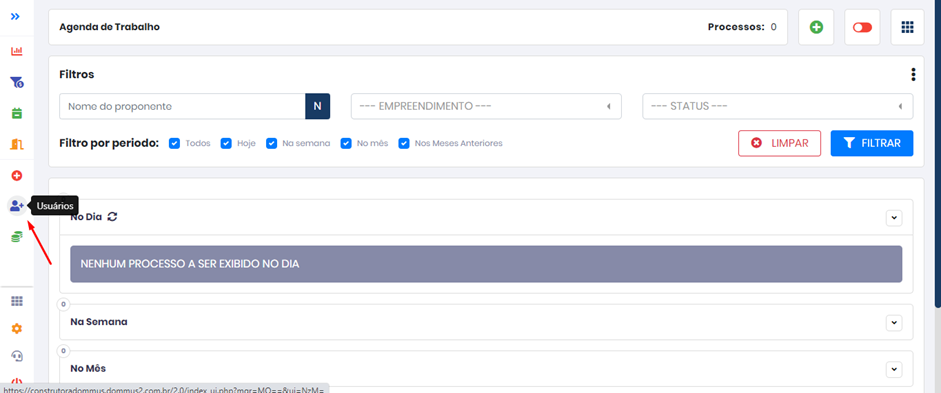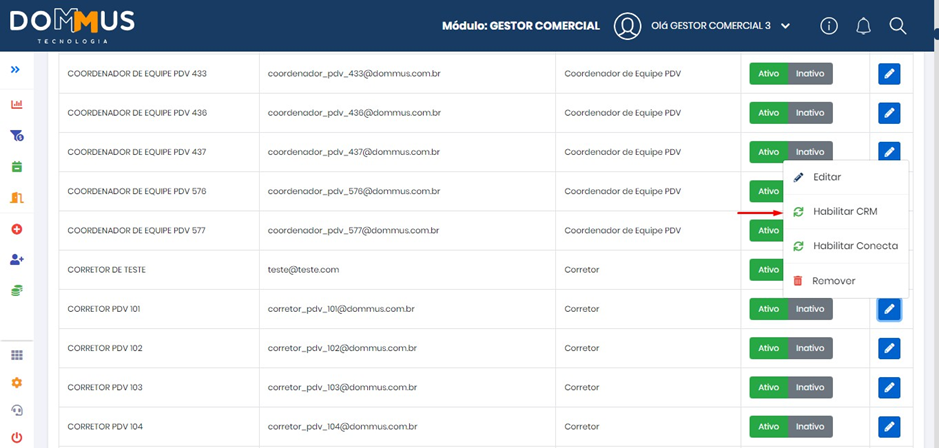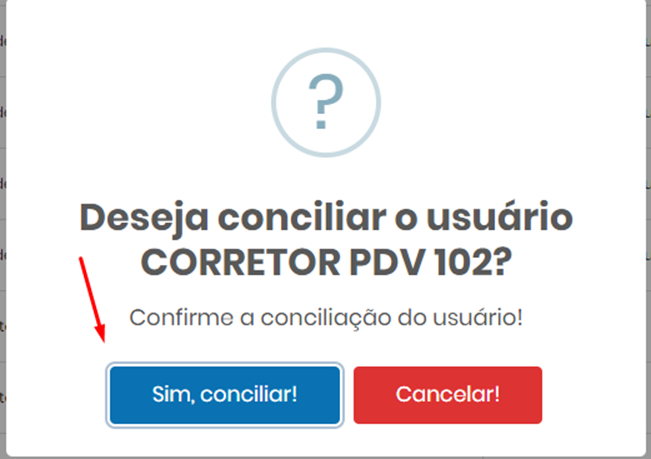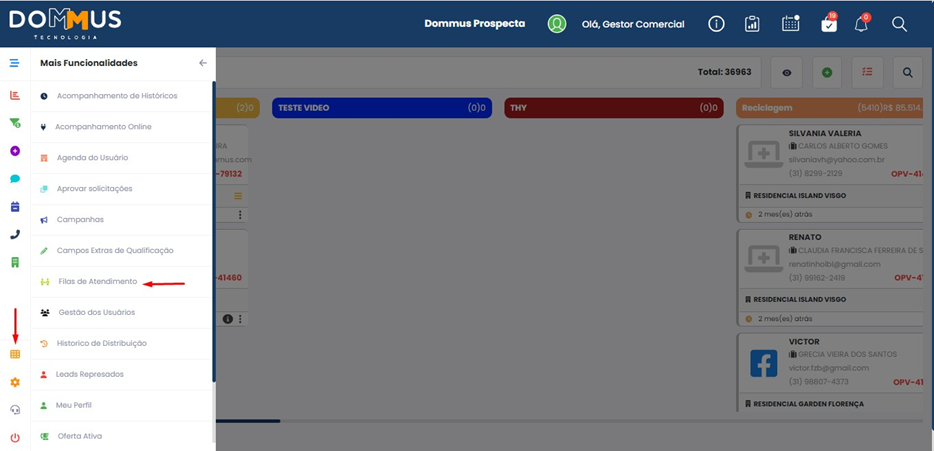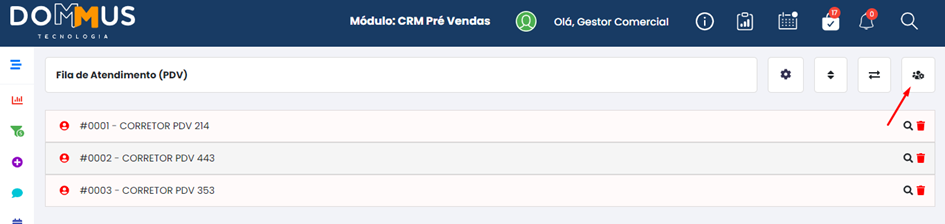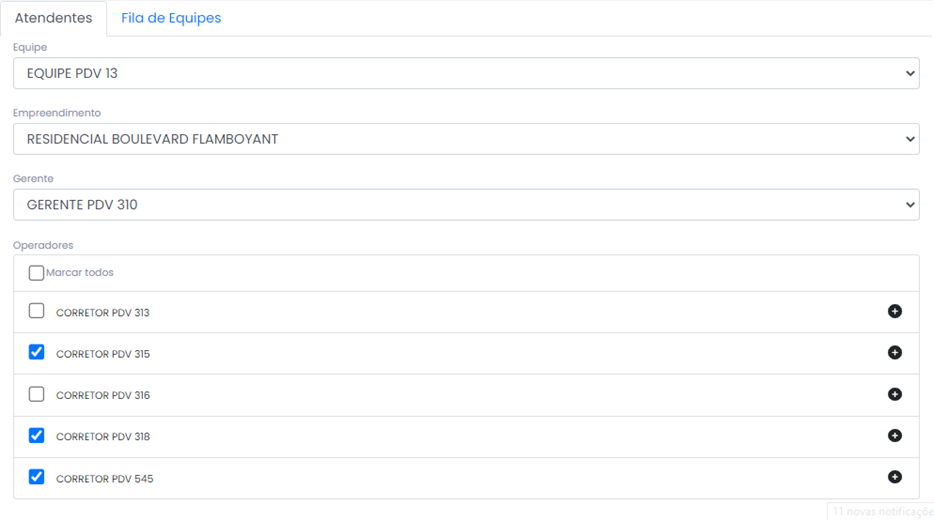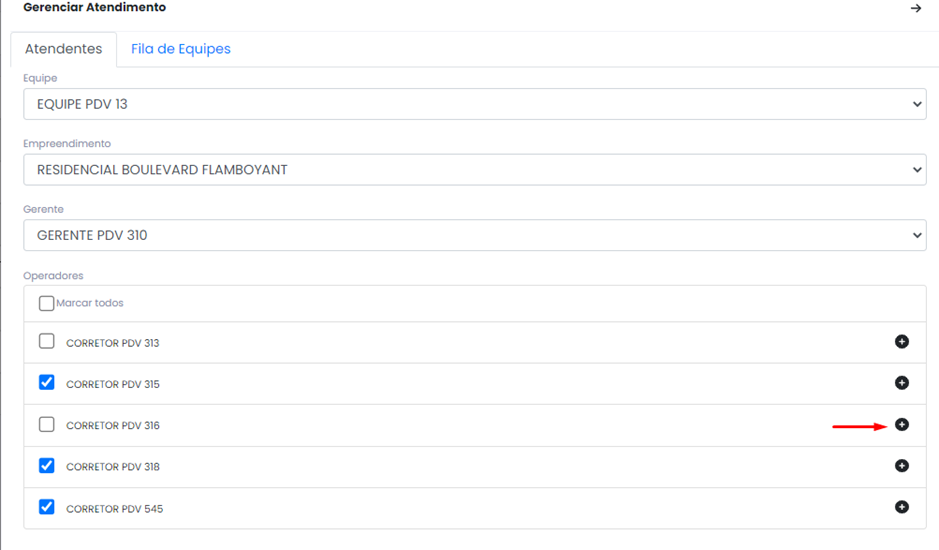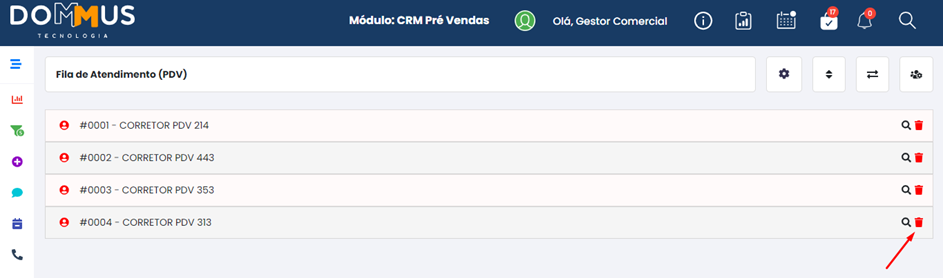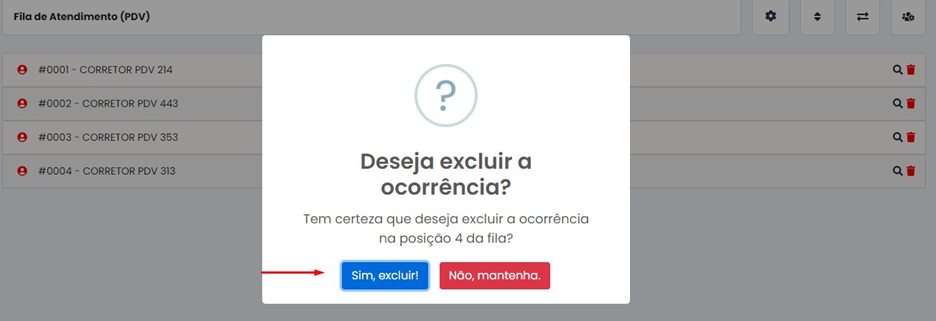Habilitando o CRM e a FILA DE ATENDIMENTO para o corretor
Para habilitar um usuário ao CRM, o primeiro passo é acessar o módulo de VENDAS, logo em seguida, clicar na opção de 'Usuário', localizada no menu do lado esquerdo, conforme indicado na imagem abaixo:
Ao clicar em 'Usuário', o sistema exibirá uma listagem de todos os usuários cadastrados na base de dados. Para habilitar o acesso de um usuário ao CRM, clique no menu de 'Ações' correspondente ao usuário e, em seguida, clique em 'Habilitar CRM':
Após clicar em 'Sim, conciliar!', o usuário terá acesso ao CRM.
Já no CRM, para configurar e inserir o corretor na fila, clique na opção Mais Funcionalidades, seguida de Fila de Atendimento:
Para iniciar a configuração da Fila de atendimento, clique no ícone indicado:
Selecione Equipe, Empreendimento, Gerente e Corretor:
Nesta opção, serão exibidos todos os envolvidos que estiverem aptos para fila. Agora, é necessário selecionar quais corretores farão parte da fila, é possível configurar cada corretor para um empreendimento específico ou mais de um, desde que, o mesmo esteja habilitado para o empreendimento e ativo na equipe e também, no cadastro, a caixinha de Usuário padrão esteja marcada.
Com a caixinha do corretor selecionada (o ícone em V e a caixa em azul, confirmam que está configurado), é necessário inserir na fila, clicando no sinal de + (adição) na frente do nome:
Para retirar um corretor da fila, basta clicar no ícone de excluir, representado por uma lixeira: